巧用命令批量更改Win7文件属性无需第三方软件
摘要:经常关注Win7文件属性的朋友们不难发现,很多文件在不同环境的电脑上只能呈现出“只读”的属性,无法随便更改它们的属性...
经常关注Win7文件属性的朋友们不难发现,很多文件在不同环境的电脑上只能呈现出“只读”的属性,无法随便更改它们的属性信息,这让想要批量整理文件的朋友很是着急,只能寻求于一些软件的帮助,其实不用第三方软件,Win7系统一条小命令就能帮到你。
一、首先,在Win7桌面开始菜单中,依次展开“所有程序”-“附件”,然后在附件下找到“命令提示符”工具,在该工具上用鼠标右键单击一下,选择“以管理员身份运行”。
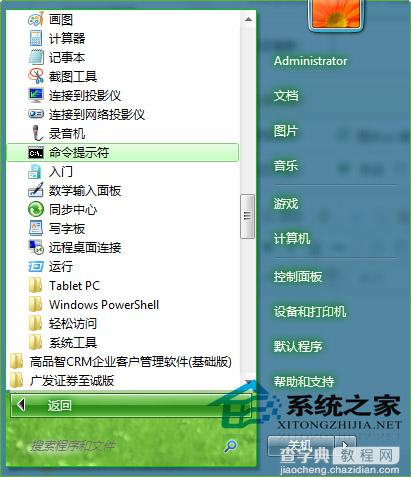
二、在打开的命令提示符面板上,可以执行命令以实现文件属性批量修改。你需找到你要修改的文件路径,例如你将文件存放在E:pic,那么你就在命令提示符窗口中敲入下列命令“attrib -r E:pic*.*”,如下图所示:
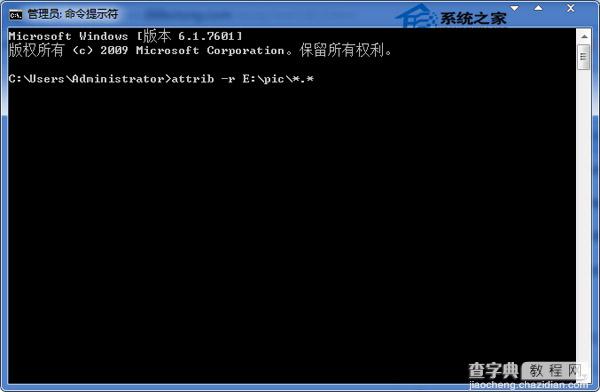
完成上述操作后,我们就可以看到,原先在Win7系统中的文件属性都变成可修改的了,常规属性中也不再是只有“只读”了。有需要的朋友们赶紧操作起来试试吧。
【巧用命令批量更改Win7文件属性无需第三方软件】相关文章:
★ win8.1系统怎样关闭图片缩略图预览功能?win8.1图片缩略图预览功能关闭图文教程
★ win8.1点击微软拼音简捷输入选项提示windows找不到文件解决方法
★ Win7系统更换属性中的Windows logo图片的方法
★ Win10系统打开图片出错提示Com Surrogate已停止工作怎么办?
★ Win10 RS2版中怎么给Windows Defender安装皮肤?
★ 微软发布四月更新Win10正式版ISO镜像MSDN下载地址
